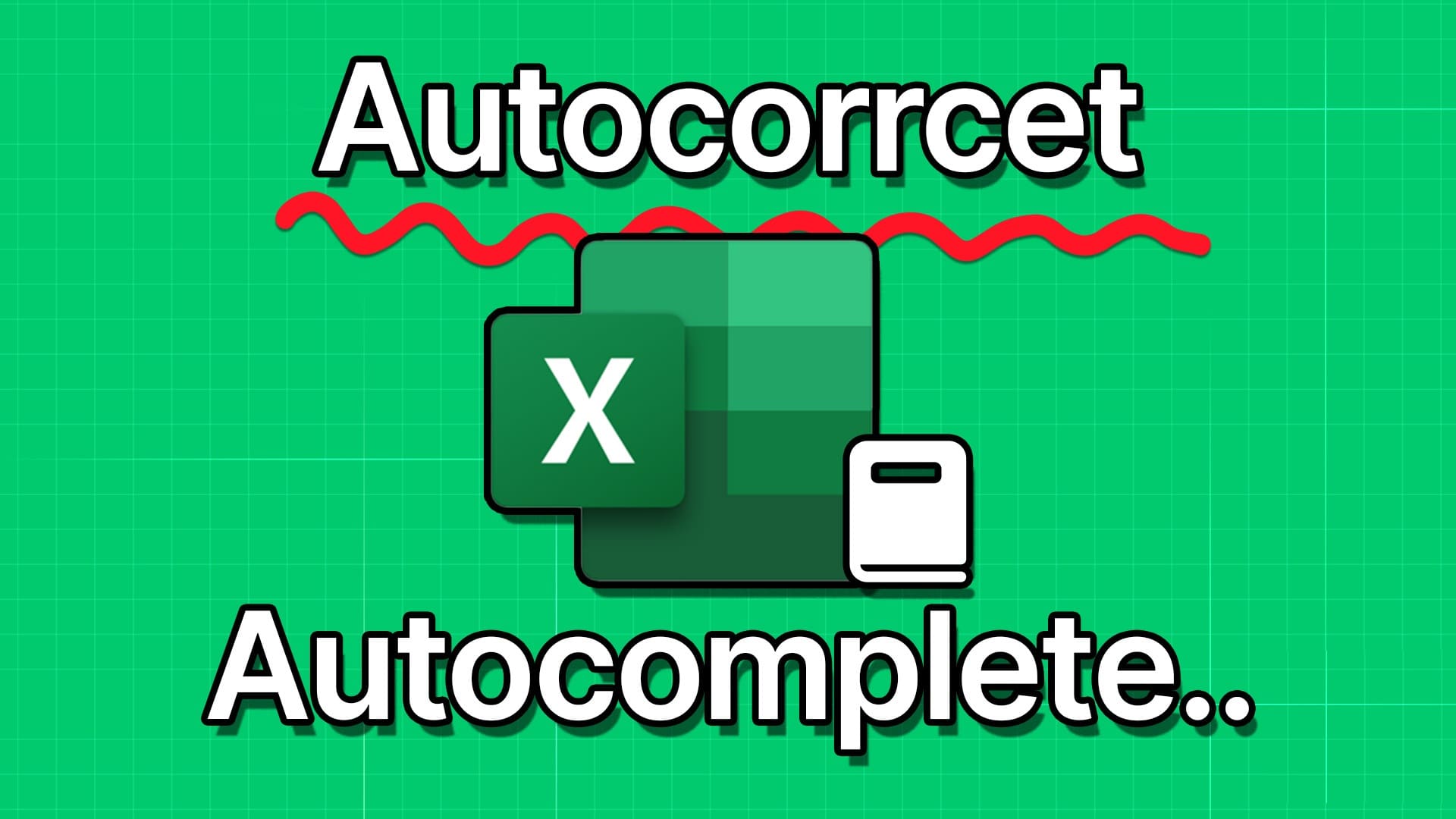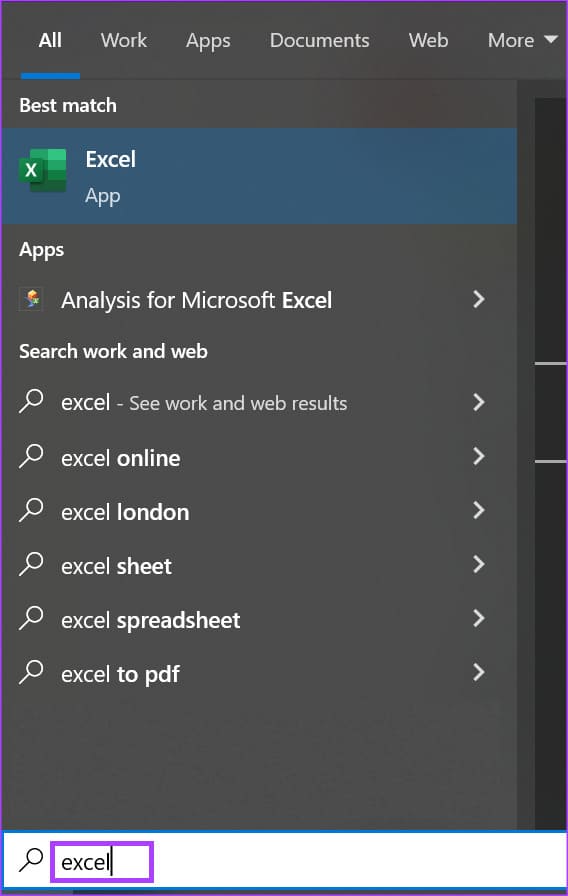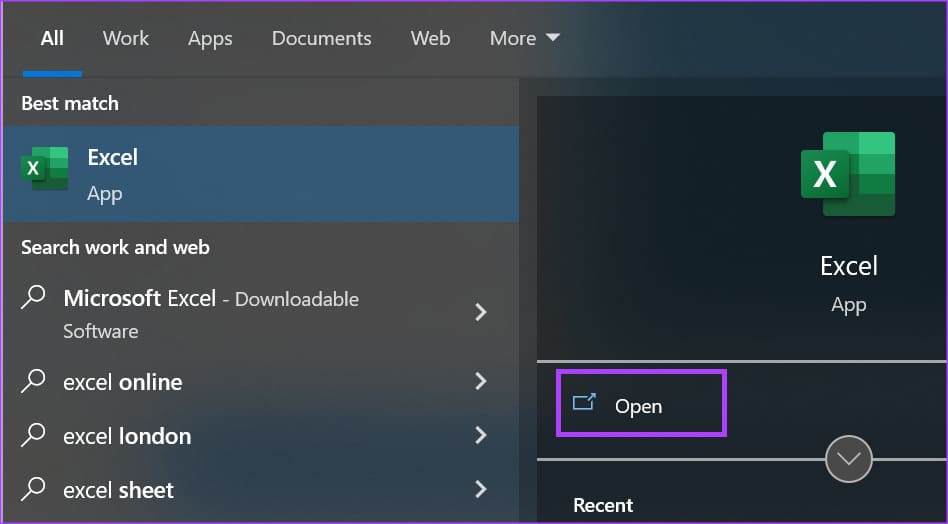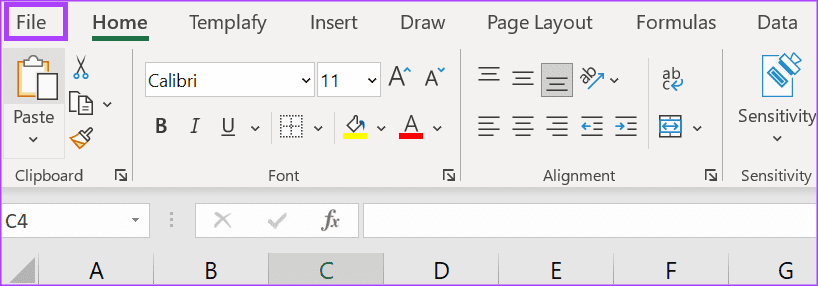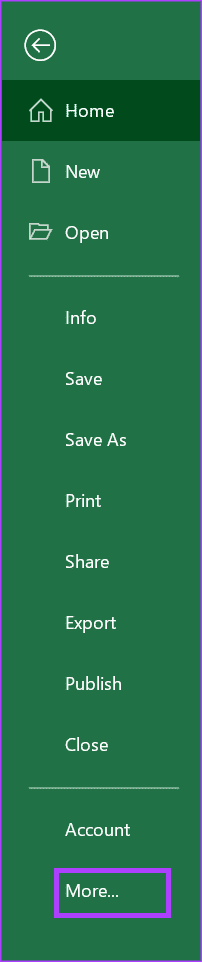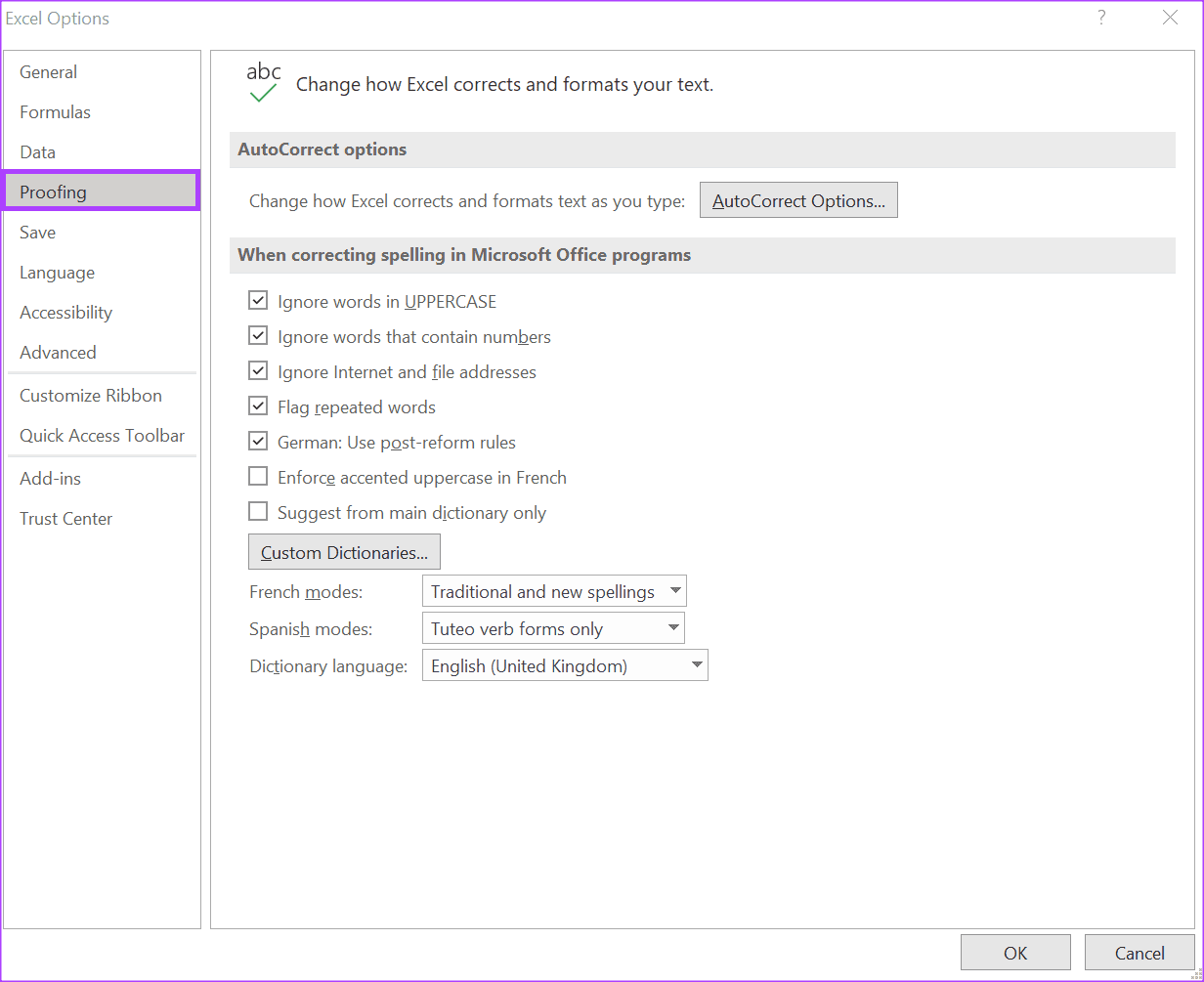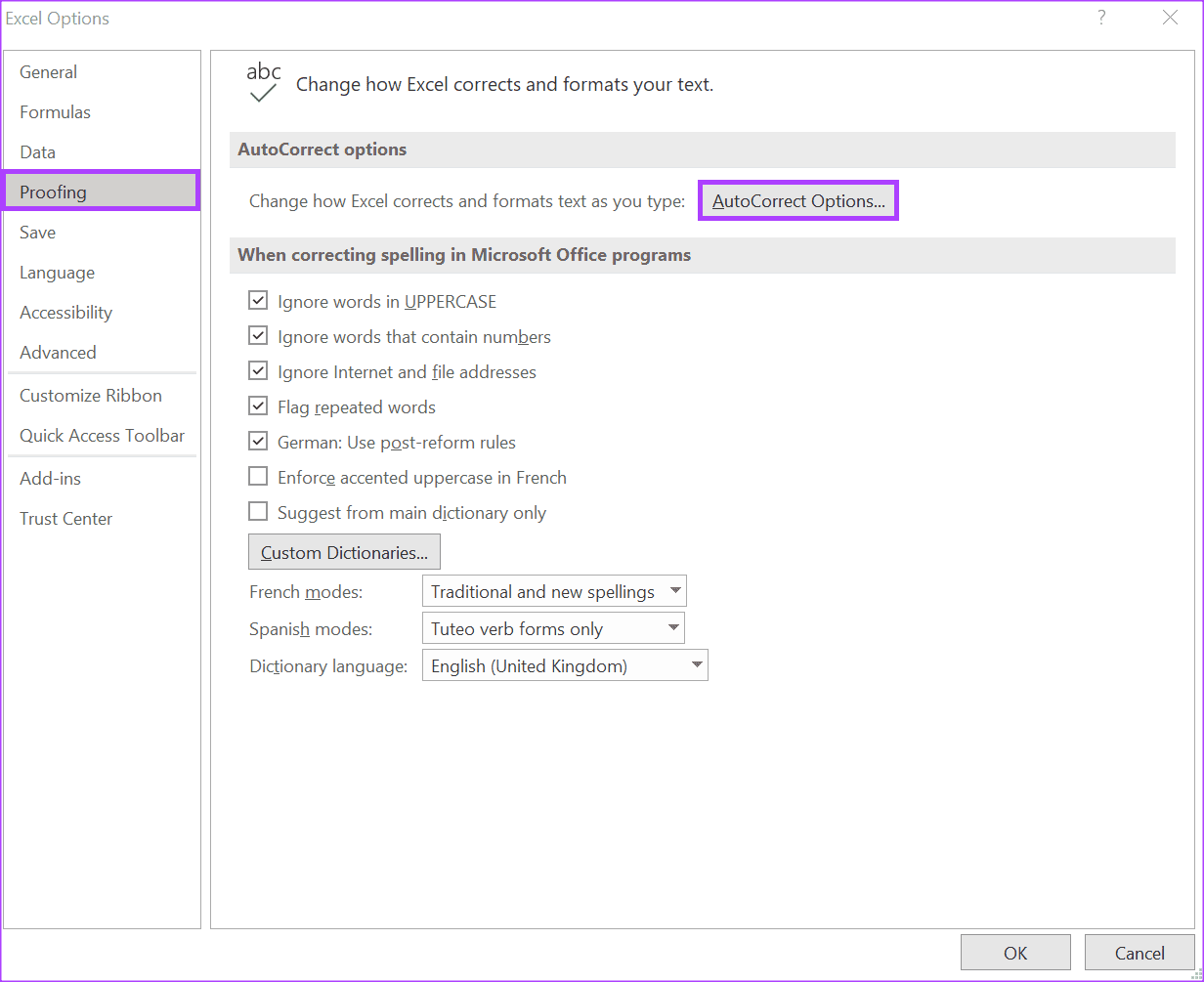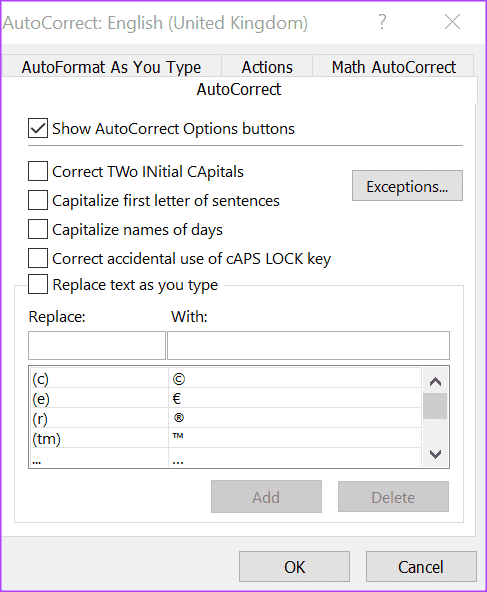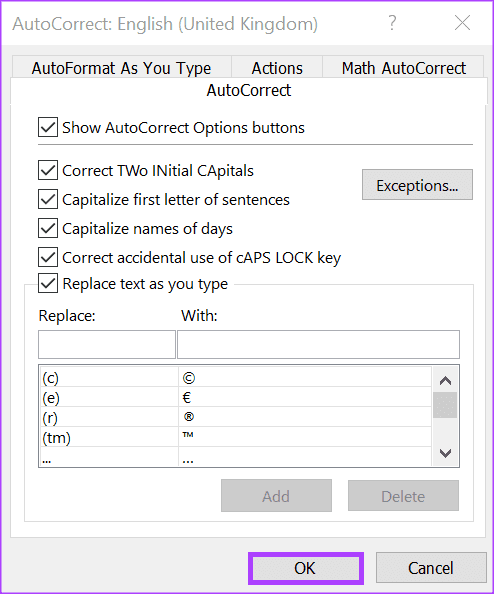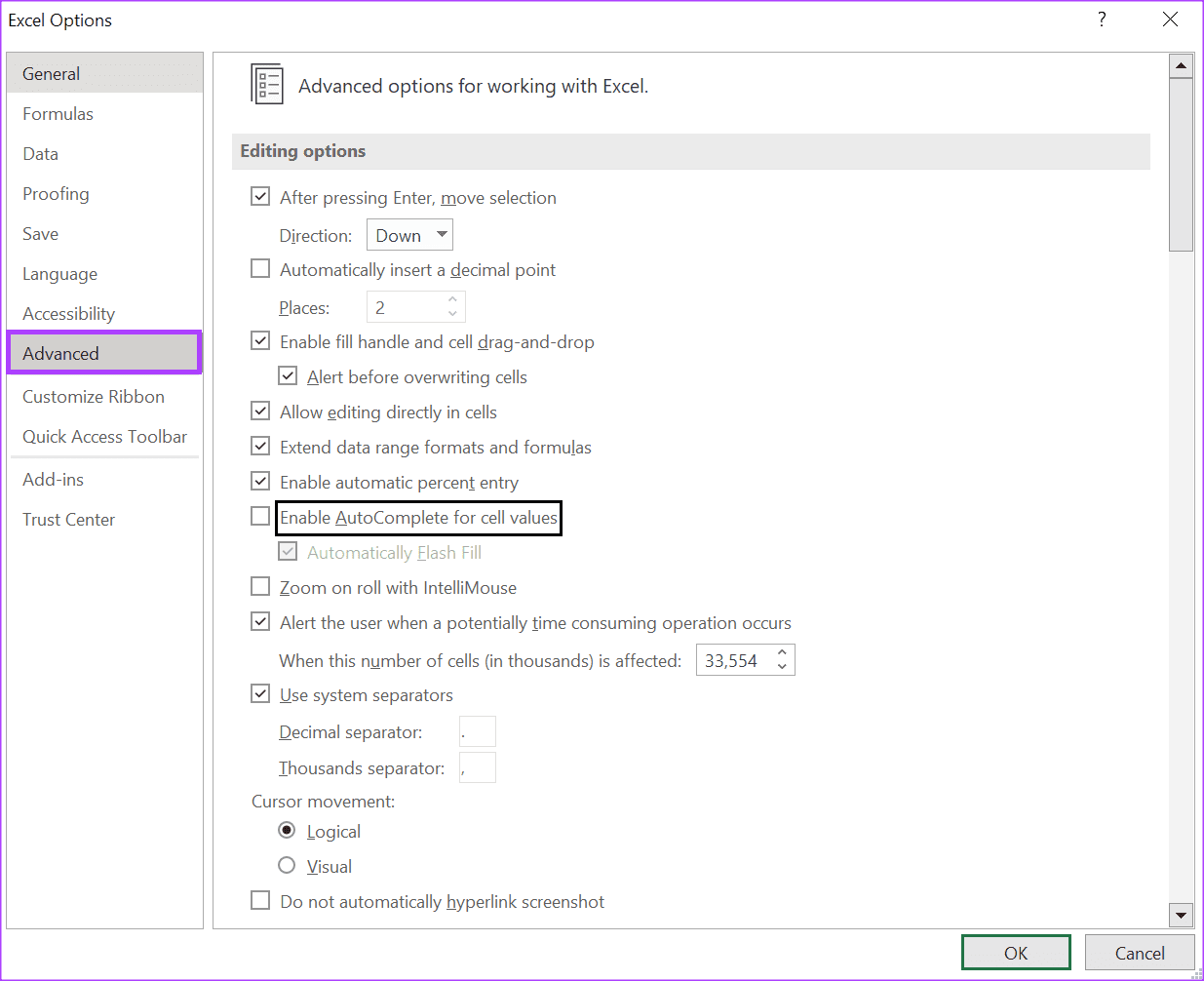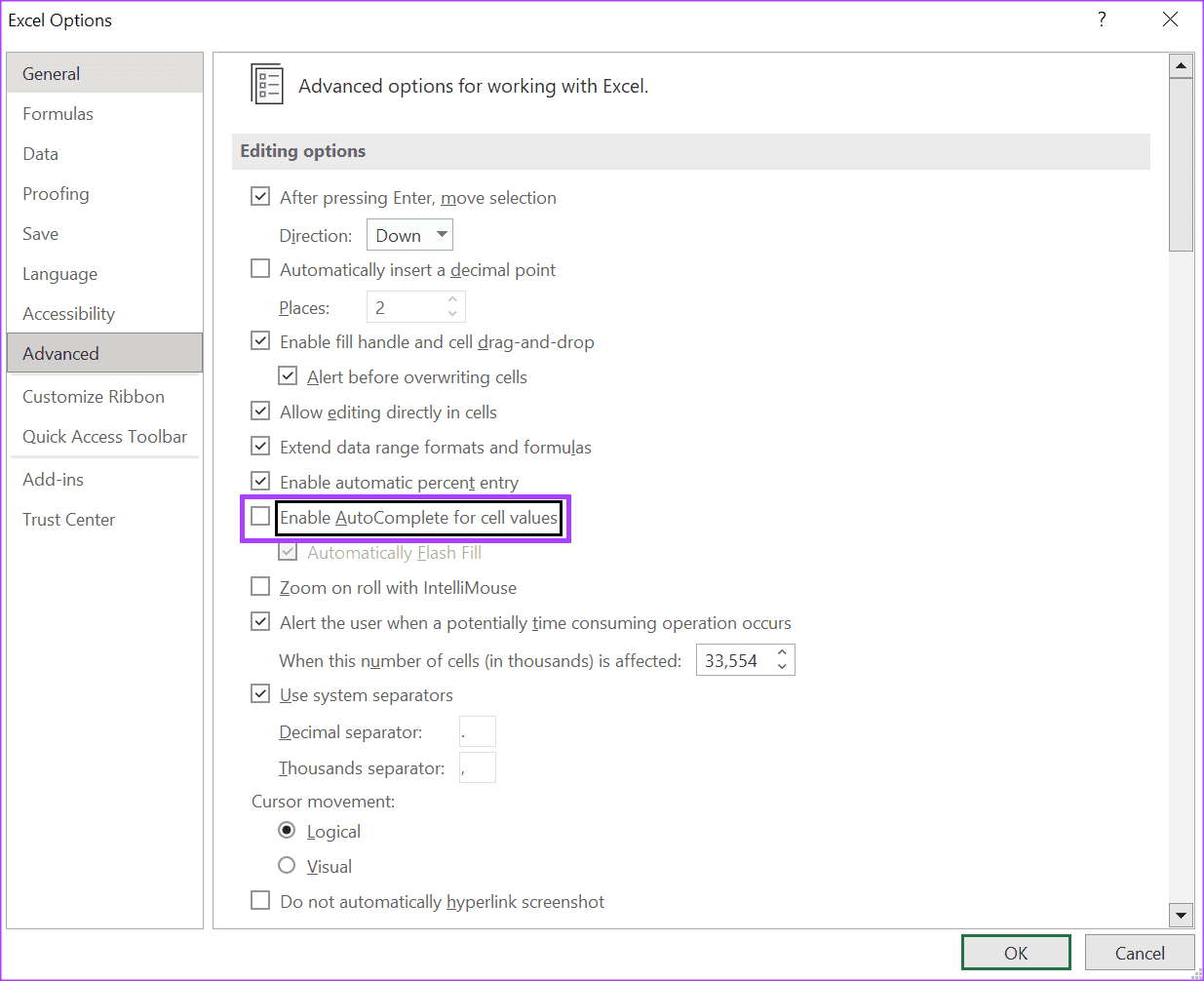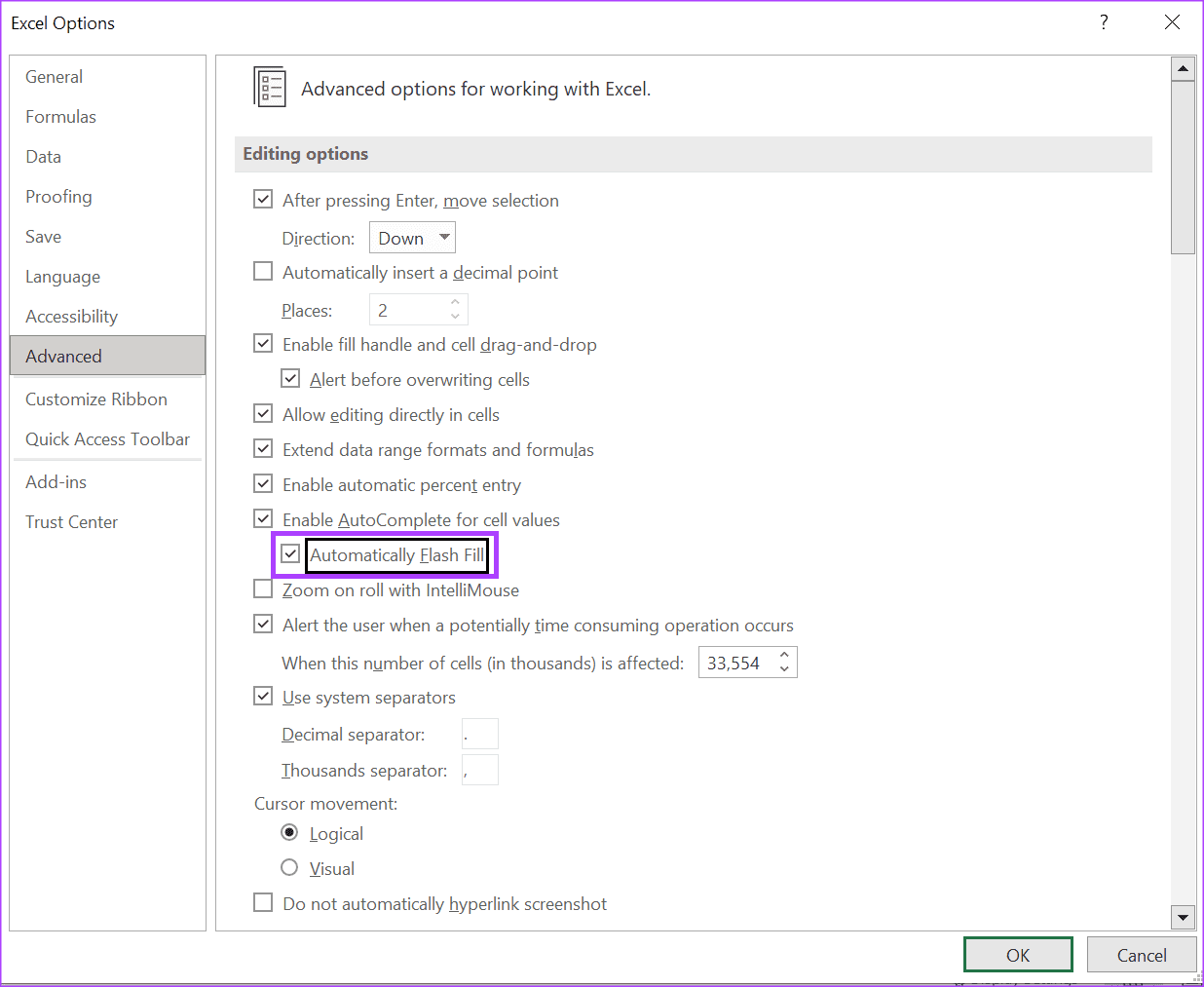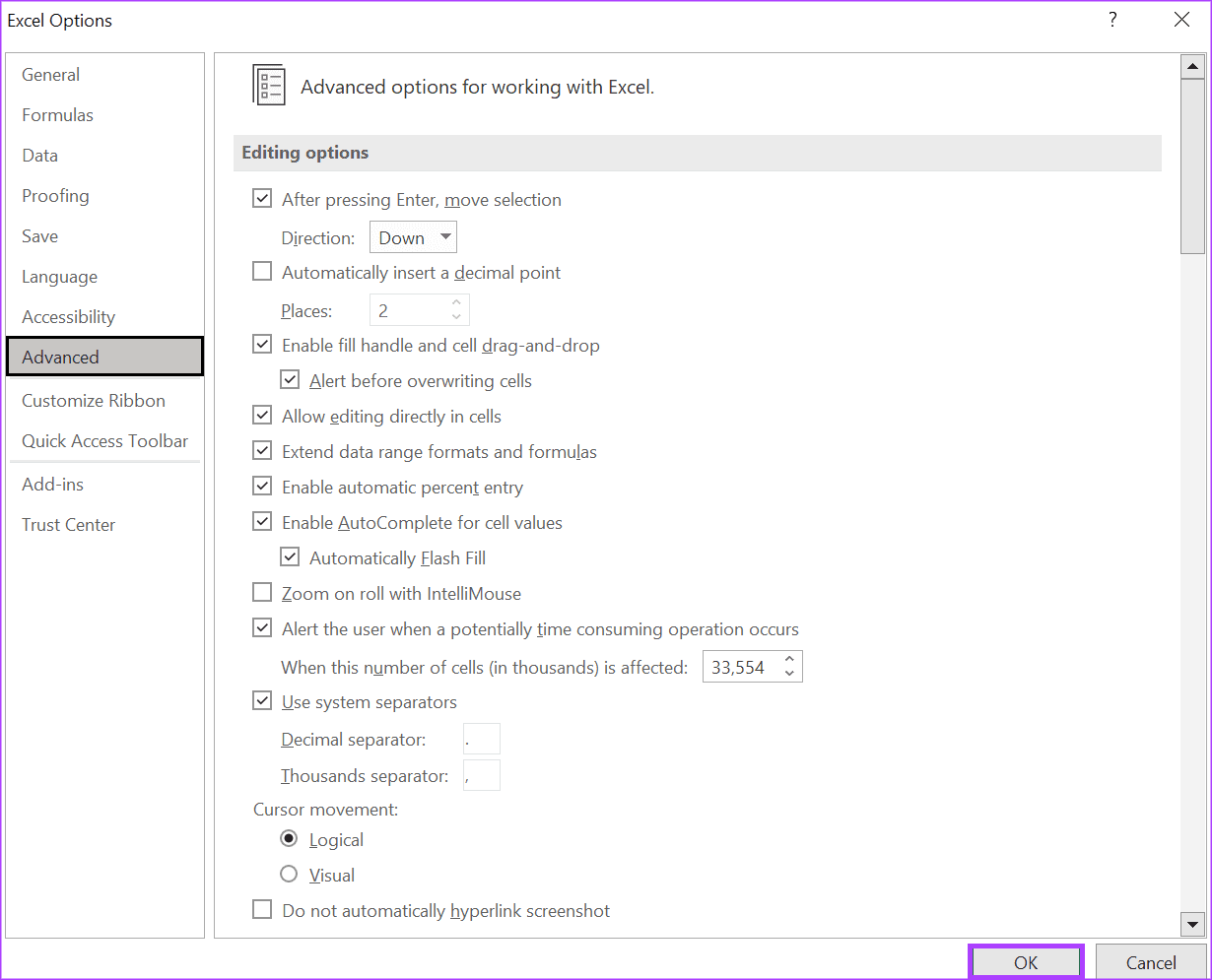So verwenden Sie AutoKorrektur und AutoVervollständigung in Microsoft Excel
في Microsoft Excel , da sind viele Merkmale Welche Benutzer nutzen können, um zu nutzen Tabellenkalkulationsanwendung Einfach. Beispiele hierfür sind Autokorrektur und Autovervollständigung die Merkmale. In einer auf Zahlen fokussierten Anwendung wie Excel kann es leicht übersehen werden, dass manchmal Texte für Benennungen oder Formeln erforderlich sind. Daher Funktionen wie Autokorrektur Und die automatische Vervollständigung sorgt für wichtige Textgenauigkeit.
Obwohl beide Merkmale etwas mit der Gewährleistung der Richtigkeit von Texten zu tun haben, sollte das eine nicht mit dem anderen verwechselt werden. Beide Funktionen dienen unterschiedlichen Zwecken. Um die Unterschiede und Verwendungsmöglichkeiten zu verstehen, lesen Sie weiter unten.
WAS IST AUTOKORREKTUR IN MICROSOFT EXCEL?
Bei der Eingabe in Microsoft Excel kann es vorkommen, dass einige Wörter falsch geschrieben werden. Im Gegensatz zu Microsoft Word ist es in Excel nicht einfach, diesen Fehler zu erkennen, indem man ihn rot oder blau unterstreicht. Daher können diese Fehler übersehen werden, sofern nicht später eine Rechtschreibprüfung durchgeführt oder ein Fehler manuell erkannt wird. Eine Möglichkeit, Fehler zu vermeiden, ist die Verwendung der Autokorrektur.
Die Funktion „AutoKorrektur“ hilft beim Korrigieren von Rechtschreib- und Großschreibungsfehlern beim Tippen. In Excel verfügt AutoKorrektur über eine Standardliste falsch geschriebener Wörter und Symbole, auf die Sie verweisen können, um Fehler zu korrigieren. Benutzer können dieser Liste auch etwas hinzufügen. So aktivieren Sie AutoCorrect in Microsoft Excel.
So aktivieren Sie AutoCorrect in Microsoft Excel
Um die AutoKorrektur-Funktion in Microsoft Excel zu verwalten, müssen Sie Folgendes tun:
Schritt 1: Drück den Knopf "Anfang" auf der Taskleiste und geben Sie ein übertreffen um nach der Anwendung zu suchen.
Schritt 2: Klicken Sie in den Ergebnissen auf Übernehmen oder Microsoft-Excel-Dokument um es zu öffnen.
Weiter zu Schritt 3: على Microsoft-Leiste , klicke auf die Registerkarte eine Datei.
Schritt 4: im Bildschirm Datei , klicke auf die Registerkarte Mehr Optionen anfangen Dialogbox Excel-Optionen.
Schritt 5: im Dialogfeld Excel-Optionen, Klicken Sie auf Menü Prüfung.
Weiter zu Schritt 6: auf Seite Prüfung , drück den Knopf "Autokorrekturoptionen Um das Dialogfeld zu starten AutoKorrektur-Optionen.
Schritt 7: um sicherzustellen, dass es funktioniert Autokorrektur beim Eintippen Excel , aktivieren Sie die folgenden Kontrollkästchen:
- Korrigiere zwei Anfangsbuchstaben
- Schreiben Sie den Anfangsbuchstaben von Sätzen groß
- Schreiben Sie die Namen der Tage in Großbuchstaben
- Korrektur der versehentlichen Verwendung der CAPS LOCK-Taste
- Ersetzen Sie Text während der Eingabe
Für die Option zum Ersetzen von Text während der Eingabe gibt es nach der Option eine Tabelle, in der Sie die verschiedenen Ersetzungen sehen können. Sie können dieser Liste etwas hinzufügen, indem Sie beide Felder ausfüllen "ersetzen" و "B".
Schritt 8: Klicken "OK" Speichern Sie die Änderungen und schließen Sie den Dialog.
WAS IST AUTO COMPLETE IN MICROSOFT EXCEL?
Wenn bestimmte Wörter in Ihrer Excel-Datei häufig vorkommen, können Sie Excel diese Wörter während der Eingabe vervollständigen lassen. Dies ist die Aufgabe der AutoVervollständigen-Funktion in Excel. Microsoft Excel vervollständigt Texteinträge, die Sie in eine Spalte eingeben, wenn die ersten paar Zeichen mit einem Eintrag übereinstimmen, der sich bereits in dieser Spalte befindet.
So aktivieren Sie die automatische Vervollständigung in Microsoft Excel
So aktivieren Sie AutoComplete in Microsoft Excel:
Schritt 1: Drück den Knopf "Anfang" auf der Taskleiste und geben Sie ein übertreffen um nach der Anwendung zu suchen.
Schritt 2: Tippen Sie in den Ergebnissen auf Anwendung أو Microsoft-Excel-Dokument um es zu öffnen.
Weiter zu Schritt 3: على Microsoft-Leiste , klicke auf die Registerkarte eine Datei.
Schritt 4: Klicken Sie im Dateibildschirm auf die Registerkarte „Mehr“ unter „Optionen“, um das Dialogfeld „Excel-Optionen“ zu öffnen.
Schritt 5: im Dialogfeld Excel-Optionen , klicken Sie auf das erweiterte Menü in der linken Seitenleiste.
Weiter zu Schritt 6: Scrollen Sie im Abschnitt nach unten Bearbeitungsoptionen im linken Bereich und aktivieren Sie das Kontrollkästchen neben „Aktivieren Sie die automatische Vervollständigung für Zellwerte.“
Schritt 7: Aktivieren Sie das Kontrollkästchen Neben Flash Fill.
Flash Fill füllt Ihre Daten automatisch aus, wenn es ein Muster erkennt. Zum Beispiel die Trennung von Namen in Nachnamen und Vornamen durch Kommas. Excel kann dies mithilfe einer Flash-Füllung problemlos reproduzieren.
Schritt 8: Klicken "OK" Um die Änderungen zu speichern und das Dialogfenster zu schließen.
Teilen Sie Text oder Daten in Microsoft Excel
Wenn Sie bei der Dateneingabe in Excel Zeit sparen möchten, ist Flash Fill eine wichtige Funktion, die bei der Verwaltung der Autovervollständigungseinstellungen aktiviert werden sollte. Flash Fill ist jedoch nur ein Beispiel dafür Kopieren Sie Daten oder teilen Sie Text in Microsoft Excel. Andere Methoden umfassen die Verwendung der Excel-Trennzeichenfunktion und sogar Power Query.